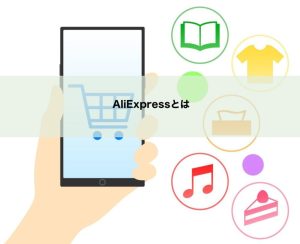eBayは世界最大級のオークションサイトです。物販に利用している人も多く、信頼性の高いサイトとして有名です。そんなeBayですが、ビジネスとして使用する場合に難しいのが送料の設定です。
商品の重さや配送先をよくチェックし、相応しい送料(shipping fee)を設定しなければ、損することになりかねません。今回はeBayでよく使われる配送方法、配送時の注意点などを詳しく紹介します。
eBayの送料設定の基本

初めに、eBayの送料設定の基本を学びましょう。
追跡番号をつけよう
送料を設定するにあたって覚えておきたいポイントは、追跡番号を付けることです。その理由は二つあります。
一つ目の理由は、追跡番号をつけたほうがトップ・レイテッド・セラーへの道が近づくことにあります。どういうことかというと、eBayでセラーとして成功するためには早い段階で「トップ・レイテッド・セラー(Top Rated Seller)」の称号を得ることが重要です。トップ・レイテッド・セラーは非常に良い顧客サービスを提供しているセラーに与えられる称号ですが、この称号を得るためには「追跡番号のアップロード率90パーセント以上を維持」する必要があるので、追跡番号をつけたほうが良いというわけです。
二つ目の理由は、トラブルを抑えられることにあります。物販には発送に関するトラブルがつきまとうところ、追跡番号を付けておけばバイヤーに安心してもらえ、不必要なクレームを抑えることができるのです。
重量を基準にして送料を設定しよう
二つ目のポイントは、正確に重量やサイズを把握することです。日本郵便の国際送料は送付物の重量によって決められているので、送料を設定するときは商品の重さで区分しておきましょう。
2,000グラム以下であれば小形包装物を、2,001グラム以上は国際小包かEMSを使用します。小形包装物や国際小包にも、配送期間や配送方法によっていくつか種類があり、それぞれ料金が異なるので、まずは正確な料金を郵便局公式サイトから確認してください。
参考:国際郵便早見表 – Japan Post Service
送料無料設定にしよう
eBayでたくさん商品を売りたいなら、送料を無料にするという方法もおすすめです。送料が無料の方が当然商品は売れやすくなりますし、eBayは送料が無料になっている商品をページの上位に表示してくれる傾向にあるからです。また商品ページにも「Free International Shipping」と分かりやすい表示を付けてくれます。
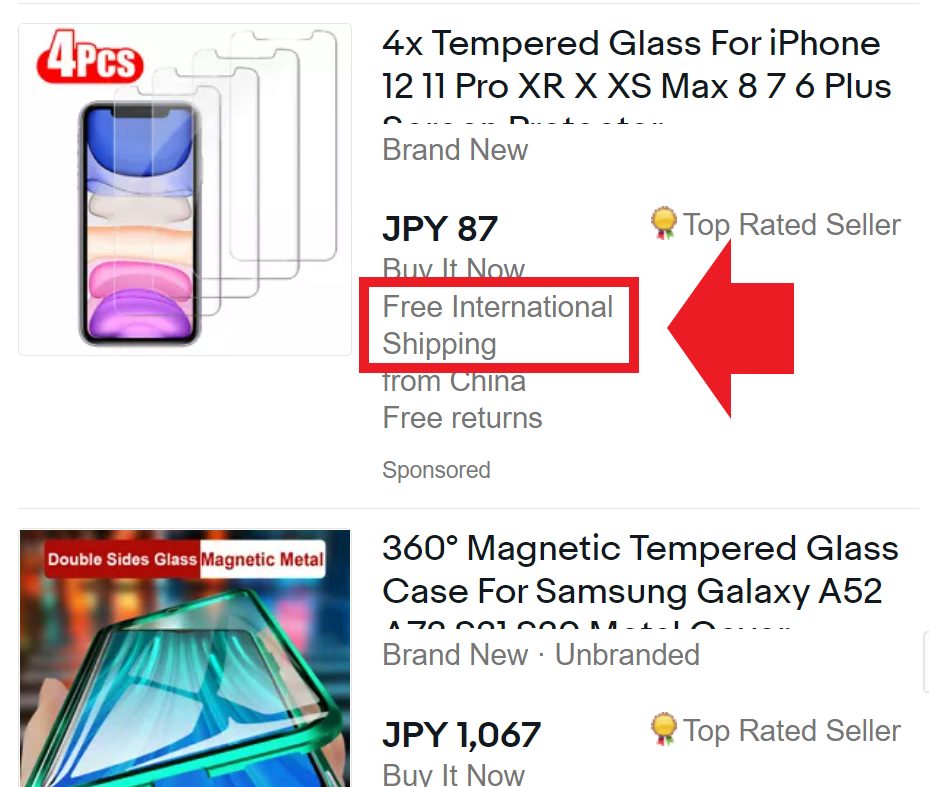
たくさん売りたい商品であれば送料無料に設定しましょう。しかし、プレミア商品や一点物の商品であれば、送料がかかっても売れる場合があるので、必ず送料無料にしなければならないというわけではありません。
eBayの発送方法の種類
ここではeBayの発送方法の種類とそれに対応する日本郵便の種類を説明します。
- Economy Shipping-料金は安いが、到着期間は長い(約20日で商品到着)
- Standard Shipping-料金、到着期間とも標準的(約10日で商品到着)
- Expedited Shipping-料金は高いが、到着期間は短い(約5日で商品到着)
おすすめの日本郵便の配送方法
- Economy Shipping- eパケットライト、SAL便、小形包装物(書留付)
- Standard Shipping- eパケット
- Expedited Shipping- EMS
eBayの送料設定方法

eBayの送料設定は、海外への配送や、出品管理が全自動で行われるなどの理由でかなりややこしいです。しかし、ポイントを理解したうえで配送パターンを確立できれば、後はeBayのシステムが自動的に処理してくれるので、根気強く設定していきましょう。
eBayの送料はアメリカとそれ以外を設定
eBayでは出品ごとに送料を決めることができません。「シッピングポリシー(Shipping Policy)」で送料のパターンをまず設定しておき、各出品でどの「シッピングポリシー(Shipping Policy)」を使うかを選択することになります。これが送料を設定する基本中の基本になるので、覚えておきましょう。
またeBayはアメリカのサイトであるため、送料を設定するときはアメリカを中心に考えて、アメリカ国内に発送する場合の送料と、アメリカ国外へ発送する場合の送料とをそれぞれ設定する必要があります。
日本郵便を使用するときの料金設定
日本から海外へ商品を発送する際は、日本郵便を使用するのが基本です。eBayでよく利用される発送方法である「EMS」・「国際eパケット」・「航空便」では、発送地域を地帯別に分類して料金設定しているので、送り先となる国がどの地域に該当するかをまずチェックしましょう。
EMSを見てみると
- 第1地帯 : 中国・韓国・台湾
- 第2地帯 : アジア(中国・韓国・台湾を除く)
- 第3地帯 : オセアニア・カナダ・メキシコ・中近東・ヨーロッパ
- 第4地帯 : 米国(グアム等海外領土を含む)
- 第5地帯 : アフリカ・中南米(メキシコを除く)
航空便(小形包装物)と国際eパケットを見てみると「My eBay」のページの「Account」を選択し、「Business policies」をクリックします。
- 第1地帯 : アジア
- 第2地帯 : オセアニア・カナダ・メキシコ・中近東・ヨーロッパ
- 第3地帯 : 南米・アフリカ
- 第4地帯 : 米国(グアム等海外領土を含む)
これらの地域と配送サービスに基づいて送料を決定します。
なお、コロナウイルスの影響により、発送をしばらく中断している国や制限がかかっている国・地域がありますので、日本郵便のサイトから発送の可否を確認してください。
eBayの送料はどうやって決める?
eBayで商品を販売して、その商品が購入されたら手数料がかかります。
eBayで送料を設定するときの例を見てみましょう。
例えば、3000円・600gの本を国際eパケットでアメリカに送る場合、送料は1,800円(書留料金410円を含む)です。為替レートが1ドル110円だとすると、送料は16ドルになりますが、送料を16ドルに設定すると損をしてしまいます。
商品カテゴリーによって手数料の割合が変わってきますので、そこも確認します。
今回は無料出品枠での本を発送しますので落札手数料は14.6%(438円)
そこに海外決済手数料1.35%(40円)と、注文毎にかかる0.3ドル(33円)と、Payoneerの為替手数料2.0%(60円)が加わり、手数料合計で571円となります。
送料1,800円+手数料合計571円=総合計2,371円
2,371円は21ドルなので、送料は21ドルぐらいに設定しておきましょう。
さらに、eBayは梱包にかかる手数料も送料に含めることを許可しているので、自分が損をしない程度に必要送料よりも少し高めに送料を設定しておきましょう。
このような「シッピングポリシー(Shipping Policy)」を何パターンか作ってしまえば、あとは発送する商品に相応しい設定を選択するだけです。前もって調査・レート換算・計算をして損をしない送料設定を行いましょう。
「Shipping details」から送料設定を行う

eBayの送料設定は、「Shipping details(新規出品)」と、「Buy it now(出品している商品)」のみを編集する画面、「Shipping Policy(送料設定の編集)」の三か所で行うことができます。
まずは新規出品者が行う「Shipping details(新規出品)」の設定方法を見ていきましょう。
「Shipping details」から送料設定方法
まずは新規出品のページ内にある「Shipping details」を探してください。
次に「Shipping policy」の横にある「Create」をクリックしてください。ここでアメリカ国内外の送料を設定することができます。
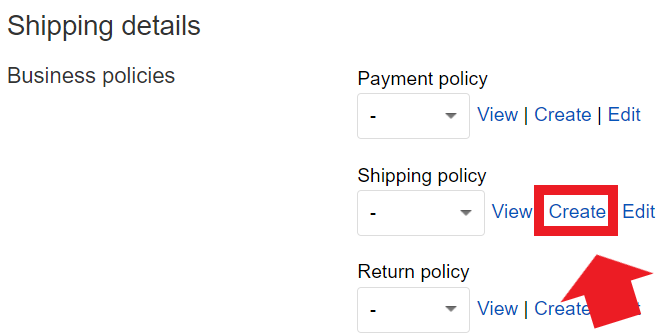
アメリカ国内への送料設定
初めにアメリカ国内への送料の設定方法を見ていきましょう。
先ほどの「Create」をクリックすると開かれるウィンドウ内の、「Domestic shipping」で設定を行います。「Domestic shipping」のすぐ下にあるプルダウンから「Flat: same cost to all buyers」を選択してください。
次に、プルダウンの下にある「Services」の欄から配送方法と送料を入力していきます。「Free shipping」にチェックを入れると送料を無料に設定できます。
次いで、落札から出荷までの期間を設定します。バイヤーからすれば一日でも早く商品が届いてほしいと思うはずなので、3営業日以内に出荷するように設定することをおすすめします。
「Service」をクリックすると様々な選択肢が目につきますが、以下の項目から選択してください。
- Economy Shipping from outside US – 料金は安いが到着期間が長い(商品到着まで11-23日間)
- Standard Shipping from outside US – 料金、到着期間とも標準的(商品到着まで5-10日間)
- Expedited Shipping from outside US -料金は高いが到着期間が短い(商品到着まで1-4日間)
この三つの方法から選択し、それぞれに適した郵送方法を使用するとよいでしょう。
多くの日本人セラーは以下のように設定しています。
- Economy Shipping- eパケットライト、SAL便、小形包装物(書留付)
- Standard Shipping- eパケット
- Expedited Shipping- EMS
もちろんこれは一例に過ぎません。ご自身にとって都合の良い方法で設定してみてください。
アメリカ以外の国への送料設定
次にアメリカ以外の国への送料の設定を説明します。
「Domestic shipping」の設定をし終えると、その下に、「International shipping」という項目があります。ここでアメリカ以外への送料の設定が行えます。先ほど同様に、「International shipping」のすぐ下のプルダウンから「Flat: same cost to all buyers」という項目を選択してください。
選択するとウィンドウが変化します。「Ship to」という項目が表示されるので、ここで送料設定の基準を決定します。
この項目の「Choose custom location」は、自分が選択した地域に対してのみ有効になるので「Worldwide」を選択します。
次いで、配送手段を選択します。「Services」から郵送方法を選択してください。それぞれの送料を計算してアメリカドルで入力をします。
違う配送方法を追加したい場合は、「Offer another services」を選択します。
eBayのShipping Policy(シッピングポリシー)とは?

「Shipping Policy(シッピングポリシー)」とは、簡単に説明すれば、事前に設定された発送方法のことです。「Shipping Policy」のメリットは、一度設定すれば、次回以降同じくらいの値段の商品を出品するときに以前使用した発送方法を再利用できる点にあります。
ここで大切になるのが「Business Policy」です。「Business Policy」とは「Shipping Policy」や「Return Policy」、「Payment Policy」などの設定をまとめたものを指します。
Business Policyが搭載されていないアカウントで設定するには?
今より20年以上前に取得したアカウントにはBusiness Policyが搭載されていない可能性があります。ここではそのような古いアカウントでBusiness Policyを利用する方法を説明します。
まずカスタマーサービスから「Business Policies」に移動し、「Opt in」をクリックします。
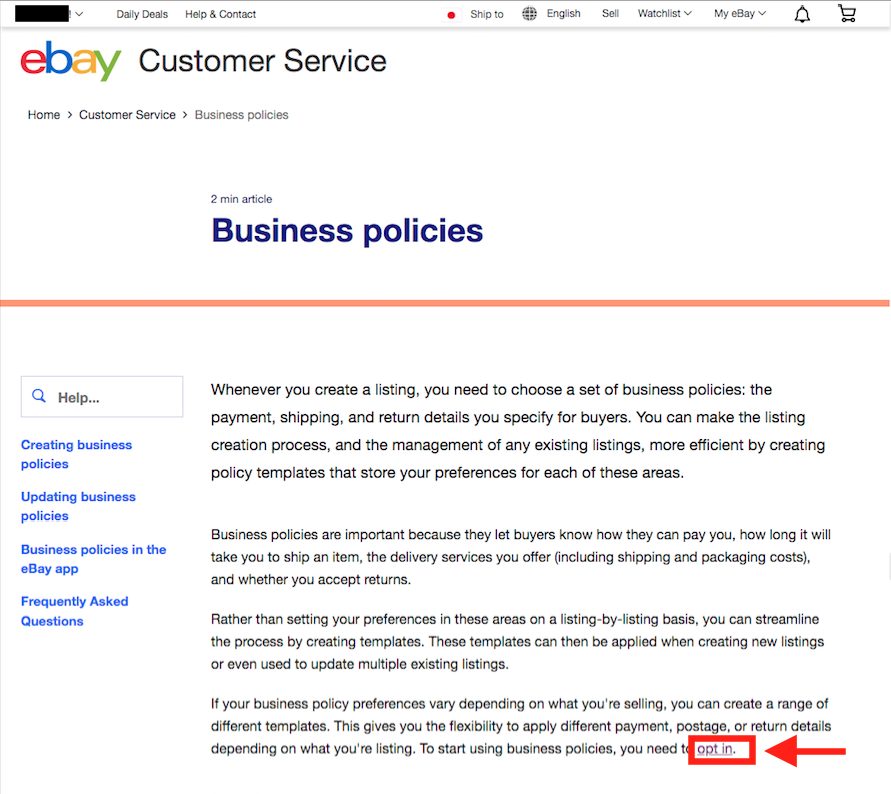
次に、「Start using business policy today」の画面に移りますので、下の「Get started」をクリックします。
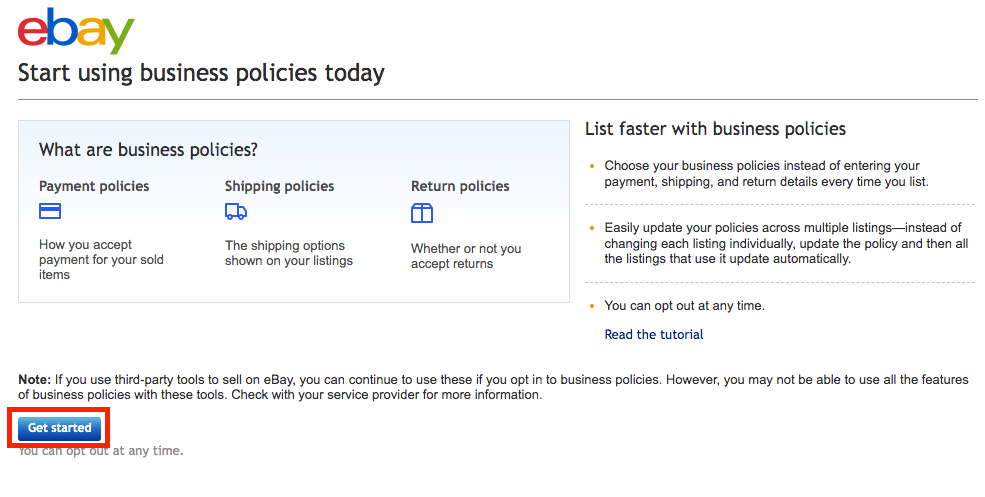
次に「My eBay:Account」のメニュー欄に「Business Policies」という項目が加えられているかを確認し、加えられていれば成功です。
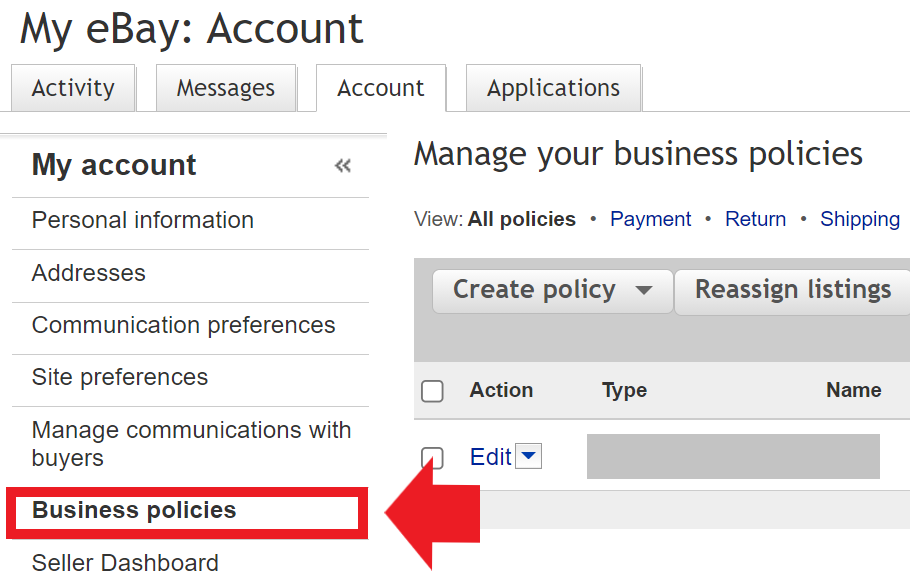
Business Policyの画面右上に表示されている「Opt out」をクリックすれば任意のタイミングでShipping Policy やBusiness Policyの使用をキャンセルできます。
eBayのShipping Policy(シッピングポリシー)をチェック
「Shipping Policy(シッピングポリシー)」は設定できる数が決まっています。いくつまで設定できるのか、実際に確認してみましょう。
始めにeBayの「Business Policy」の項目から「Create policy」を選択し、プルダウンメニューから「Shipping」をクリックしてください。
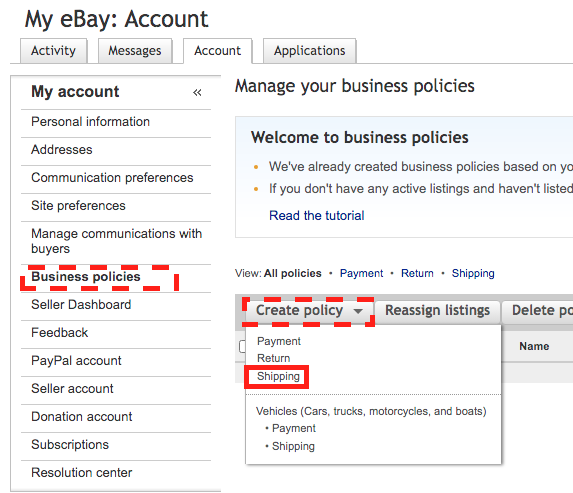
「Domestic shipping」と「International shipping」のそれぞれのすぐ下にあるプルダウンから「Flat: same cost to all buyers」を選択してください。次に「Offer additional service」を何度かクリックしましょう。
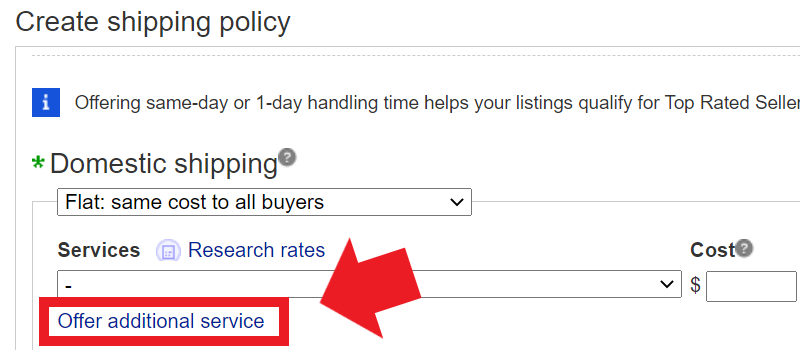
クリックし続けると、「Offer additional service」の表示が消えたのを確認してください。
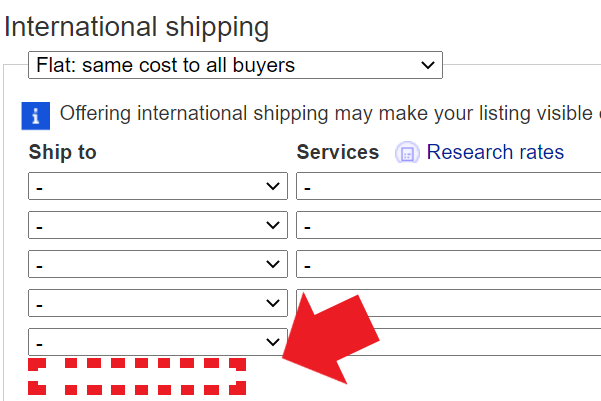
表示が消えたところでいくつの設定が表示されているかを確認すると、「Domestic shipping」は4つまで、「International shipping」は5つまで、それぞれ設定できることが分かります。
送料設定の際の注意点と設定方法を解説

eBayは国をまたいでお客さんと物販のやり取りができるため、ビジネスチャンスは大いにあります。でも国を超えて物を配送しなければならないという点が大きな障害になりえます。
配送の設定によって商品の売りやすさが変わってくるので、慎重に決めておかなければなりません。
ここからはeBayで使える日本郵便を含む配送方法や、送料設定の際に気を付けておくべきポイントをまとめておきます。
eBayセラーが使用している配送法を紹介
1.日本郵便
日本にいるeBayセラーによって一番馴染みがあるのが「日本郵便」でしょう。「日本郵便」を使って国際小包を出すには、EMS、eパケット、SAL便、航空便という4つがあります。簡単にこの4つの配送方法を説明します。
●EMS
EMSとは(Express Mail Service)の略で、国際郵便の中で優先的に配送されるスピード重視の航空便です。世界120カ国以上に配送することができ、日本からアメリカなら最短3日で届けることができます。重さの制限は30kgまで。最大で200万円までの損害賠償制度も付いていて安心です。
低温をキープした状態で送れる「クールEMS」というものもあります。コロナの影響もあり最近まで利用が制限されていましたが、最近一部の国で再び始まりました。賞味期限が短いため、短期間で送りたい食料品などにおすすめの配送方法です。
●国際eパケット
国際eパケットとは、2kgまでの小型包装物ならEMSよりも安価で送ることのできる配送サービスです。航空便扱いなので短期間で届けることができ、6,000円までの商品であれば補償をつけることもできます。
一部の国に対しては追跡番号をつけることもでき、とても便利なサービスです。ただ重量や形状に制限があるので、配送したい荷物が国際eパケットを利用できるのかしっかり調べてから送料設定をしてくださいね。
●航空便
航空便は飛行機を使って国際小包を輸送する方法で、5~8日ほどで到着します。速達のEMSよりは割安ですが、その分届くまでに日数はかかってしまいます。
早く届けたいならEMS、梱包サイズが小さいのなら国際eパレット、重量や送料がそれより大きく、配送日数が数日延びても構わない商品なら航空便というふうに使い分けると良いでしょう。
●SAL便
SAL(Surface Air Lifted)便は、飛行機の空いている隙間を利用して荷物を送るサービスです。国と国の間は航空輸送になるにもかかわらず、航空便よりコストを抑えられるのが特徴です。
ただ速さはEMSや航空便に劣り、2週間前後かかってしまいます。したがって、日数がかかってもいいから送料を抑えたいという場合に向いた配送方法だといえるでしょう。
またSAL便には未対応の国もあります。うっかり未対応の国にSAL便で配送してしまうと、荷物が返送されてしまうので注意してください。
2.クーリエ便
eBayではクーリエ便もよく使用されています。クーリエ便とは、飛行機で海外に荷物を送ってくれる民間の配達サービスを指します。例えば、DHL・FedEx・UPSなどがそれに含まれます。
専門の通関士がいて関税手続きを含めて商品を配送してくれるので、通関手続きなど面倒なことなしで送れるのが特長です。国内に荷物を送る感覚で海外に送れるのは助かりますね。ただ配送料はEMSよりも高め。
サービス内容や料金は会社によって異なるので、比較し自分にとって一番使いやすいものを選びましょう!
●DHL
DHLはドイツにある大手の国際貨物輸送会社です。時間指定ができる「DHLエクスプレス」、スピード重視の「DHL SAME DAY JETLINE」など必要に応じたサービスが多数展開されています。
●FedEx
FedExはアメリカの総合貨物輸送会社で、世界最大手の運送業者として名前が知られています。世界220ヵ国以上を対象としていて、配送先の選択肢が幅広いのが強みです。
短い日数で荷物を届けてくれる「フェデックス・インターナショナル・ファースト」や、数の多い小口荷物を一つのユニットとして通関手続きを行ってくれるサービスなど、ビジネスに特化したサービスが整っています。
●UPS
UPSもアメリカの大手輸送会社で、FedExに並ぶほどの有名企業です。
安価な送料でコストを抑えたい人におすすめな「UPSワールドワイド・エクスペダイテッド」、アジアまでなら翌日の午前中、アメリカ・カナダ・ヨーロッパには2日後の午前中までに届けてくれる「UPSワールドワイド・エクスプレス・プラス」、それよりも安い価格でアジアへは翌日の終業時間まで、アメリカ・カナダ・ヨーロッパには2日後の終業時間までに届けてくれる「UPSワールドワイド・エクスプレス・セイバー」など、ニーズに合った配送サービスが展開されています。
日本人にとっては日本郵便が一番馴染み深いですが、民間企業にまで選択肢を広げれば、多数のサービスから送る商品や配送先に一番合った配送方法を選ぶことができます。
eBayの送料が高くなりがちな3つの原因
eBayの送料が高くなりやすいのには、3つの原因があります。
(1)配送先が遠いため
日本からeBayを使っての物販ビジネスに参入する場合、海外在住の人と取引することがほとんどです。日本から出品するとなれば遠い国まで配送する必要が出てくるため、当然送料も高くなってしまいます。また輸送距離が長くなればそれだけ商品の破損リスクも高くなります。これらのリスクを回避するための保証や保険等を付けるとなると、ますます送料は高くなります。
(2)航空便を利用するため
島国である日本からeBayでビジネスを行うとなると航空便を利用することが多くなります。商品の到着が遅くなってでも送料をとにかく安くしたいというバイヤーはほとんどいないため、どうしても船便よりも送料の高い航空便を利用する頻度が高くなります。
(3)eBayがセラーに送料設定の自由を与えているため
セラーは商品をより売りやすくするために送料を上げたり下げたりします。中には、商品を安く見せたいがために商品の料金をあえて格安にし、送料を高めに設定するセラーもいるくらいです(逆に送料を無料でお得に見せようと、送料分を商品代金に加えた料金設定をするセラーもいます)。
送料を設定する際の注意点
eBayでは、送料を設定する際に気を配るべき4つの注意点があります。
(1)配送物の大きさと重量を確認する
配送物の大きさと重量で送料は変わってきます。仮に大きさや重量を把握していなければ、「想定していた送料より高い送料がかかってしまった」ということが起こりかねません。前もって梱包材を含めた荷物の大きさや重さをしっかり測っておきましょう。
(2)自分がアメリカにいると想定して設定する
eBayはアメリカのサイトなので、サイト内の国内(Domestic)の表示は日本国内ではなくアメリカ国内を指します。同様にeBayのサイト内での説明文等もすべてアメリカを中心にして書かれていますので、送料を設定する際は自分がアメリカにいる感覚をもって考えましょう。
(3)できる限り配送先は絞らない
eBayでは配送しない国を設定することもできます。しかし発送先を絞ってしまうと、その国に住むお客さんには商品を売れなくなってしまいます。つまりその分ビジネスチャンスが減るということです。もちろん対応できない国は除外するべきですが、明確な理由がない限りは発送除外としない方が良いでしょう。
(4)可能なら送料を無料にする
送料無料はバイヤーの購買意欲を高めます。実際に送料無料の方が有料の商品より売れています。この事実を知っているセラーは、商品の価格をやや高めにして送料を無料に設定しています。
越境ECだからこそ物流の自動化を検討する
海外への発送は、日本国内に発送する場合と比べて、時間も、手間も、お金もかかります。eBayで本格的に越境ECを行うのであれば、発送ごとに自分で手続きを行うのは時間面でも体力面でも無駄が多いので、物流業務を外部に委託し自動化することを検討しましょう。
配送業務の負担が軽減できれば、経営などに専念することが可能になり、結果的に販促につなげることができます。
EMSを用いる際のBusiness Policyの設定

ここからは、日本から荷物を配送するときによく用いられる「EMS」を利用する際のBusiness Policyの設定方法を説明します。
Business PolicyにEMSを設定する手順(1)
まず先ほど同様に、カスタマーサービスから「Business Policies」に移動し、「Opt in」をクリックします。
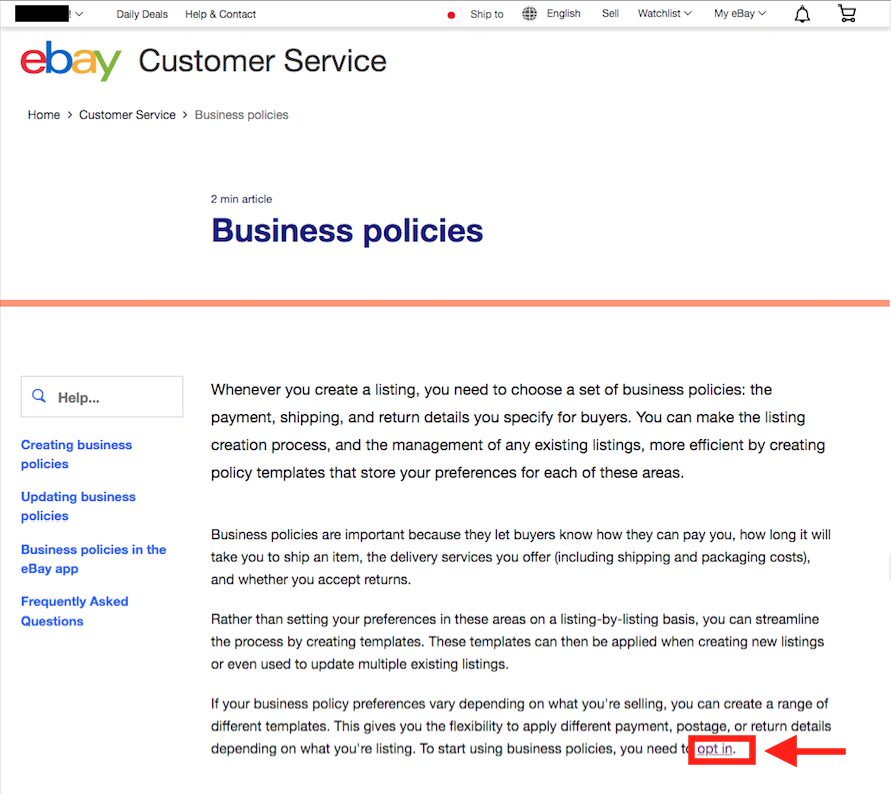
「My eBay」のページの「Account」を選択し、「Business policies」をクリックします。
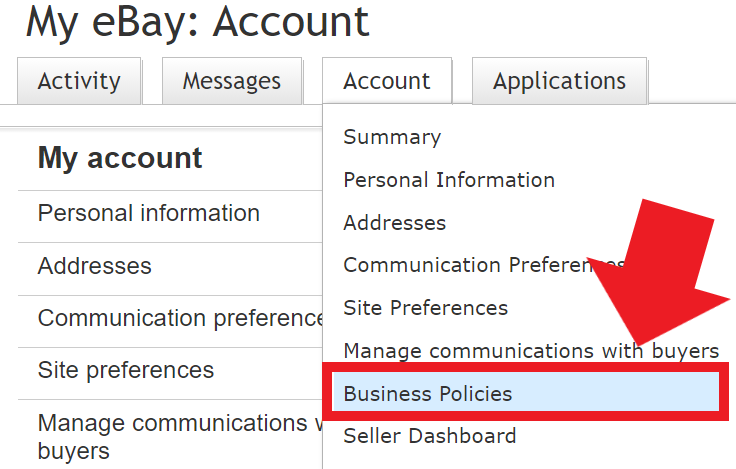
手順(2)
次に「Create policy」をクリックしてプルダウンから「shipping」を選択してください。
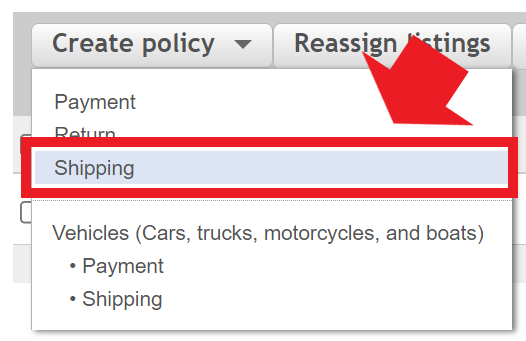
手順(3)
次に「Create shipping policy」 画面を表示し、「Policy name」の欄に任意の名前を入力します。
「Policy description」の項目は特別に説明することがなければ記入する必要はありません。
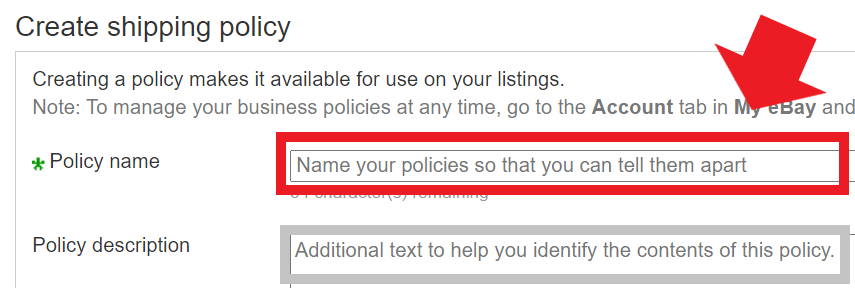
手順(4)
「Domestic shipping」は「アメリカ国内の発送」を指すので、この部分では「日本からアメリカへの発送設定」を行います。
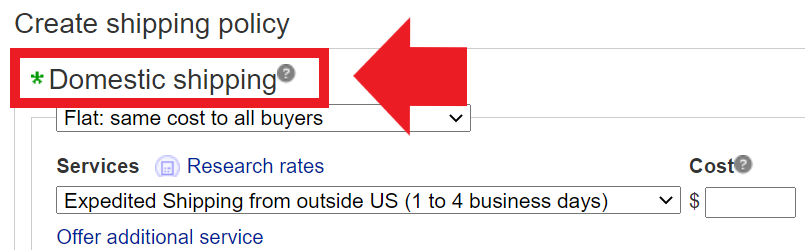
最初のプルダウンでは配送種別を選択できるので、「Flat: same cost to all buyers」(固定送料)を選択します、
二つ目のプルダウン「Services」では配送サービスを選択します。主に以下の3種類のサービスから選びましょう。
- Economy Shipping from outside US
- Standard Shipping from outside US
- Expedited Shipping from outside US
右隣の「Cost」で送料を指定します。「Free shipping」にチェックを入れると送料無料の設定になります。
「Each additional」には複数購入する場合に追加で必要となる「送料の追加金額」を入力します。
「Handling time」には入金確認後から発送までの日数を入力します。基本的には3営業日くらいに設定します。
「Offer additional service」をクリックすれば、通常配送や速達といった配送サービスごとの送料を設定できます。
手順(5)
次に、「International shipping」の項目で、「アメリカ以外の国への送料設定」を行います。
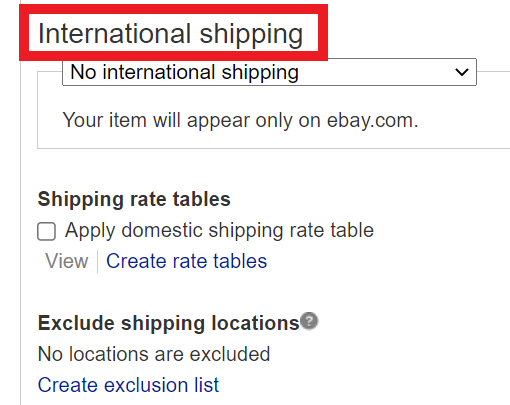
最初のプルダウンでは配送種別を選択できるようになっているので、「Flat: same cost to all buyers」(固定送料)を選択しておきましょう(アメリカ以外の国に販売しない場合は「no international shipping」を選択)。
「Flat: same cost to all buyers」を選択するとウィンドウが変化します。プルダウンメニューの中に、「Ship to」という項目が表示されます。ここで配送先地域を選択します。「Choose custom location」 (配送地域を選択)を選択してください。「Services」では配送サービスを選択します。主に以下の3種類のサービスから選びましょう。
- Economy International Shipping
- Standard International Shipping
- Expedited International Shipping
右隣の「Cost」で送料を指定します。
「Each additional」には複数購入する場合に追加となる「送料の追加金額」を入力します。
「Handling time」には入金確認後から発送までの日数を入力します。基本的には3営業日くらいに設定しておけばOKです。
「Offer additional service」の項目では「配送先地域」「配送サービス」「送料」といった配送設定の追加を行えます。
「Additional ship to locations-buyers contact for costs」ではバイヤーと送料についてやり取りする場合の地域を指定します(前もって送料を指定できない場合はこちらを使用します)。
配送除外する国の設定
「Exclude shipping locations」では意図的に配送を除外する国、または配送ができない国を詳細に指定できます。
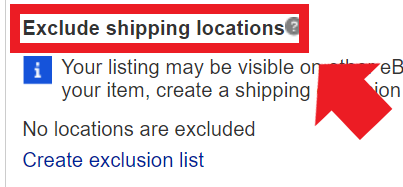
「Create exclusion list」をクリックすると「配送しない国」の編集ダイアログへ移動します。

ここの項目で「配送を除外する国」を指定します。
「APO/FPO」 はUS Army(米軍)の集配所のことを指し、「PO Box」は私書箱のことを指します。
最後に「Save」をクリックすれば、EMSを用いる際のBusiness Policyの設定は完了です。
eBayのシッピングポリシー(Shipping Policy)まとめ

eBayでの物販ビジネスを成功させるには、送料の設定が大きなカギとなります。重さやサイズを測って、一番適切な配送方法を選ぶことが送料を抑えるポイントです。
送料の仕組みを理解しShipping Policy(シッピングポリシー)を正しく設定することで、送料無料によって購買意欲を上げたり、送料を抑えて利益を上げたりといった工夫もできるようになります。
バイヤーが購入しやすい送料設定にすることで、eBayビジネスの成功にまた一歩近づきます。この記事を参考に、ぜひひとつひとつの初期設定をクリアしていってください。